
Преименовање налога у Виндовс-у 10 није тешко, али промена корисничког имена гура нове људе у угао. Чињеница је да садржај директорија увек користи оперативни систем, а ви једноставно не можете добити право да радите са директоријом у режиму снимања. Размотримо како преименовати корисничку фасциклу у систему Виндовс 10 свим методама које пружа Мицрософт.
Садржај- Разлози
- Управљање рачунаром
- За почетну верзију
Разлози
Најчешће је овај поступак потребан да би програми који не знају како да раде са ћириличним знаковима на путевима правилно функционисали, и ваш налог их садржи. Мање често - једноставно вам се не свиђа име или случајна комбинација знакова које је корисник унео у ходу током инсталације оперативног система. Ако у себи имате Мицрософт налог, дугачка имена се обрезују, не увек на добар начин, и не изгледају.
Управљање рачунаром
Метода је применљива за Виндовс 10 свих издања осим Хоме - нема Алат за уређивање групних политика, чија се функција користи за промену имена корисничке мапе.
У првој фази морат ћете додати рачун са правима администратора, у противном проблем се не може ријешити. Нећемо почети да стварамо нови профил и легло са новим директоријумима, већ ћемо активирати уграђени налог са именом Администратор.
1. Назовите командну линију са привилегијама администратора система, на пример, десним тастером миша кликните на Старт и одаберите одговарајућу ставку на падајућој листи.
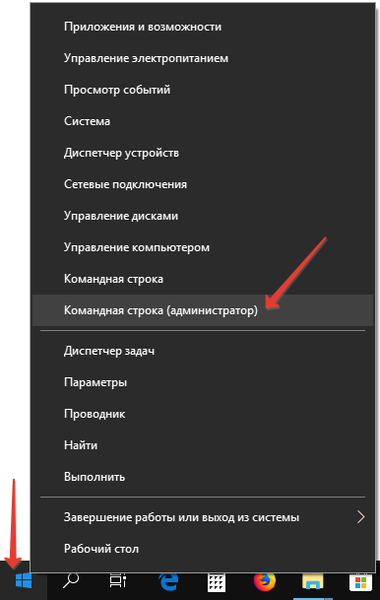
2. Покрените команду у прозору: "Нет усер Админ / ацтиве: иес".
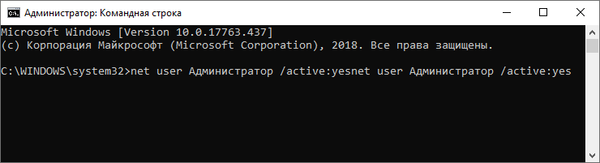
Ако дође до грешке, напишите корисничко име на енглеском језику - администратор. Највјероватније, верзија оперативног система која је кориштена била је русифицирана инсталирањем или додавањем језичког пакета у дистрибутивни комплет.
3. Одјавите се са текућег рачуна и пријавите се у Виндовс 10 под новим именом.
Ако се не појави, поново покрените рачунар. Први унос трајаће неколико секунди ако претходно нисте користили профил..
4. Позовите алатку „Управљање рачунаром“ кроз контекстни мени „Старт“ или комбинацијом тастера Вин + И.
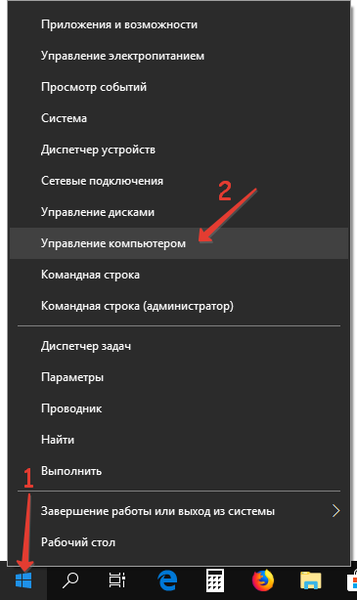
5. У левом делу прозора проширите потпоглавље „Локални корисници“ и кликните на прву фасциклу на листи која се отвори.
6. Отворите контекстни мени жељеног налога и изаберите „Преименуј“.
7. Унесите ново име и кликните на празан део прозора или притисните "Ентер".
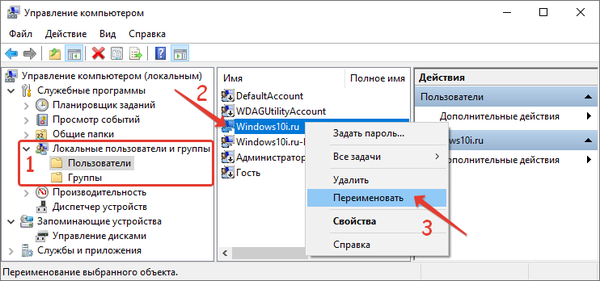
8. Идите у директоријум "Ц: \ Усерс" и промените име потребног директорија као и обично. То би требало да одговара ономе што сте унели у претходном кораку..
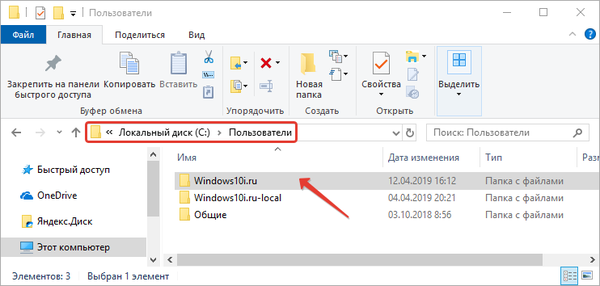
9. Позовите уређивач регистра интегрисан у оперативни систем: држите Вин + Р и извршите "регедит" у љусци.
10. Проширите огранак ХКЛМ-а.
11. Идите на путању: СОФТВЕР \ Мицрософт \ Виндовс НТ \ ЦуррентВерсион.
12. Отворите пододјељак ПрофилеЛист и двапут кликните на параметар "ПрофилеИмагеПатх".
13. Унесите нову вредност променом имена профила и сачувајте измене.
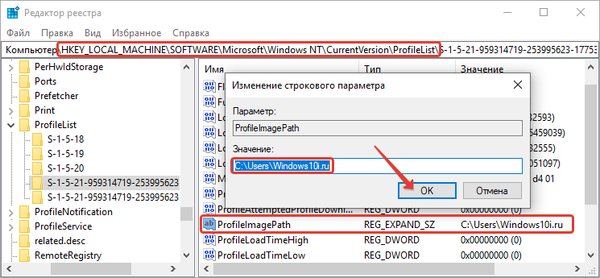
14. Изађите из тренутног профила и покушајте да се пријавите на свој уобичајени налог са новим именом.
Ако је све обављено правилно, дођите до радне површине.
15. Отворите командни редак са проширеним привилегијама и деактивирајте Администратор. Да бисте то учинили, покрените: "нето корисник Админ / ацтиве: не".
Како отворити опције директоријума у оперативном систему Виндовс 10Затражите дозволу од система да промените ову фасциклу Виндовс 10
Дељење мапа у Виндовс 10
За почетну верзију
Постоји Про начин рада за верзију Про да промени име корисничке мапе, али то ствара још више проблема него прва, и они се јављају чешће. Пре свега, програми које је корисник инсталирао одбијају да се покрену или нормално функционишу (не сви).
1. Слиједите прва три корака претходног пододјељка: активирање администратора, напуштање тренутног профила и ауторизација у новом.
2. Преименујте свој директориј у фасциклу "Ц: \ Усерс" у Екплореру или кроз командну линију.
3. Идите у уредник регистра.
4. На исти начин промените вредност „ПрофилеИмагеПатх“.
5. Назовите низ за претрагу у уређивачу регистра притиском на Цтрл + Ф или преко ставке главног менија „Уреди“.
6. Пронађите све вредности "Ц: \ Усерс \ ОлдНаме" и замените је са "Ц: \ Усерс \ НевНаме".
Боље је да прибегнете помоћи Рег Регзер апликација или његових аналога, омогућавајући вам да извршите све замене једним кликом. Може бити неколико десетина или чак више од стотину.Након сваког преименовања притисните Ф3 да бисте наставили са претрагом..
7. Када завршите, затворите едитор и изађите из профила администратора.
8. Пријавите се својим рачуном ако успе..
9. Деактивирајте налог укључен у време решавања проблема преко командне линије: "нето корисник Админ / активан: не".
Ако дође до грешке у комуникацији у услузи Онедриве, назовите својства радне површине, на картици „Локација“ кликните на „Промени налог“ и поново покрените рачунар.











